- Автор Jason Gerald [email protected].
- Public 2023-12-16 11:24.
- Акыркы өзгөртүү 2025-01-23 12:25.
Эгерде сиз Джон ГБАны колдонуп Androidде Pokémon Ruby, Sapphire, Emerald, FireRed же LeafGreen ойносоңуз, анда сиз Покемонду кантип соода кылууну билбейсиз. Бул макала сизге жардам берет.
Кадам
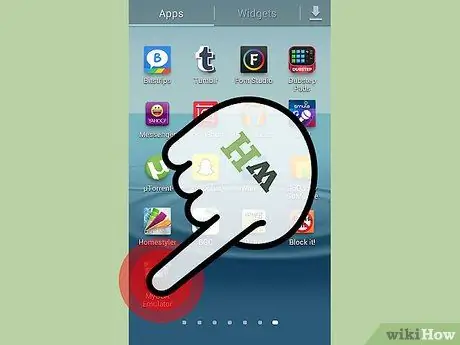
Кадам 1. MyBoy Free Download
Эгер сизде мурунтан эле бар болсо, муну жасабаңыз. Эгерде сизде John GBA же Lite версиясы болсо, жүктөп алыңыз.
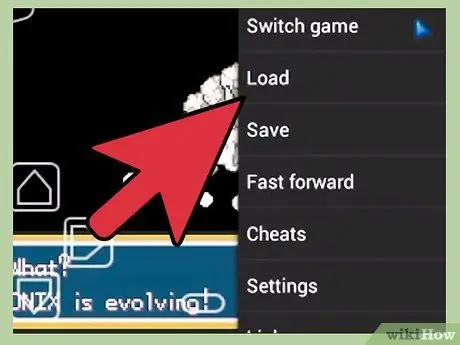
Кадам 2. John GBA тиркемесин ачыңыз
Орнотуулар Башка Орнотууларга өтүңүз - жана "Авто жүктөө абалын" өчүрүңүз. Бул сиз Джон ГБАны колдонуп жатсаңыз өзгөчө маанилүү.
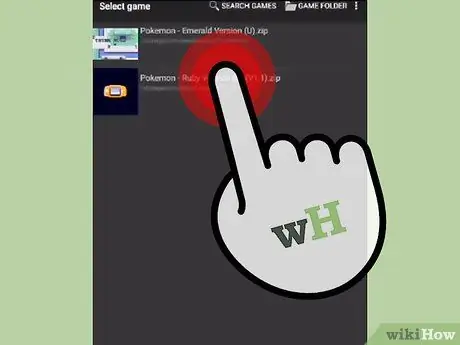
Кадам 3. MyBoy аркылуу оюнду сактоо файлын жүктөңүз
MyBoyду ачыңыз жана бул колдонмо телефонуңузга сакталган бардык оюндарды жүктөйт.
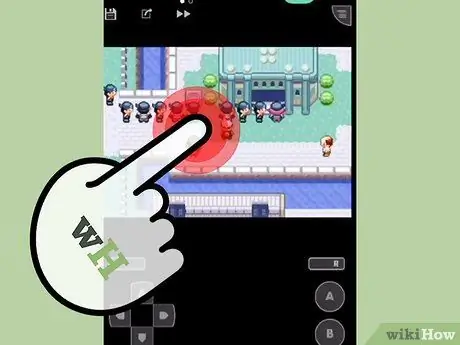
Кадам 4. Pokémonдун GBA версияларынын бирин MyBoyго жүктөңүз
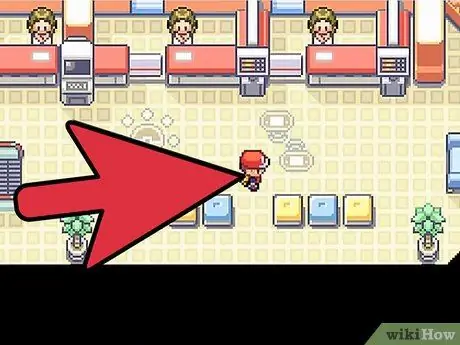
Кадам 5. Соода борборуна барыңыз
Эгерде сизде 2ден ашык Покемон болсо, анда аларды башка эсепке алмаштырсаңыз болот. Покемон борборуна баш багыңыз (Покемон Лигасынын жанындагы борбордон башка), экинчи кабатка чыгып, Соода киришине барыңыз.
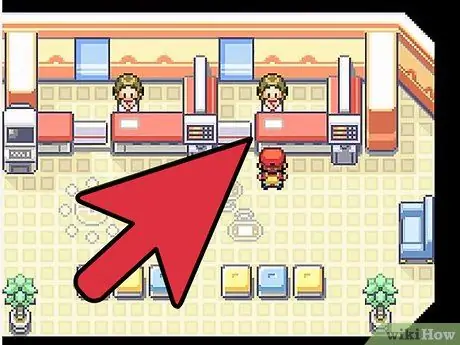
Кадам 6. Кире бериште кыз менен сүйлөшүңүз
Аны менен сүйлөшүү үчүн А баскычын басыңыз. Сизге оюнду сактоо мүмкүнчүлүгү берилет. Кааласаңыз оюнуңузду сактаңыз, ошондо билдирүү пайда болот.
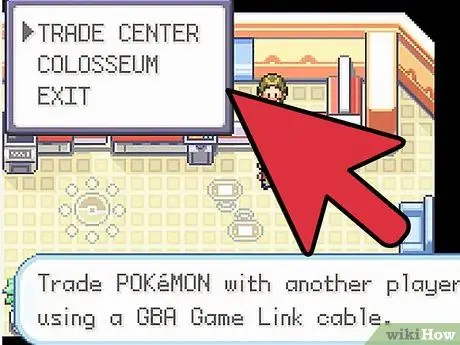
Кадам 7. Телефондогу "Жергиликтүү шилтеме" баскычын басыңыз
Телефонуңуздун менюсун ачуу үчүн баскычты басыңыз (көбүнчө Үй ачкычынын жанында), эгерде аны телефонуңуздагы башка Покемон оюндары үчүн сакталган файлдар менен байланыштыргыңыз келсе, Жергиликтүү шилтемени тандоо (кеңейтүү менюсунда).
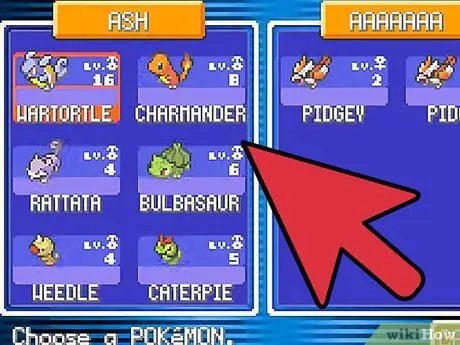
Кадам 8. Башка GBA Pokémon оюнун ачыңыз
Тиешелүү оюн телефонго жүктөлөт.
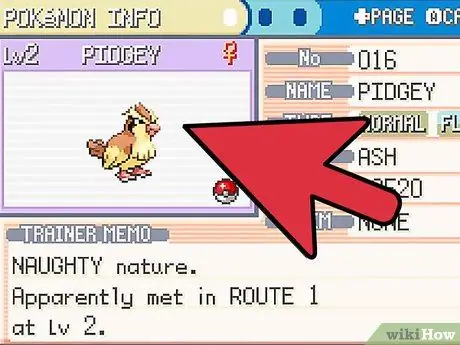
Кадам 9. Бул жаңы оюн менен 5 жана 6 -кадамдарды кайталаңыз
Кире бериште кыз менен сүйлөшкөнүңүздө дагы бир билдирүү пайда болот.
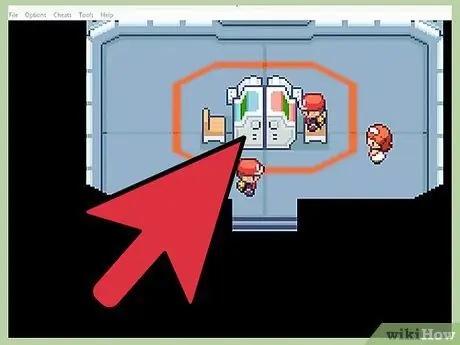
Кадам 10. Оюндарды алмаштыруу
7 -кадамда менюну ачуу үчүн колдонулган баскычты колдонуп, Оюнду алмаштырыңыз. Андан кийин, биринчи оюнду тандап, жүктөңүз.
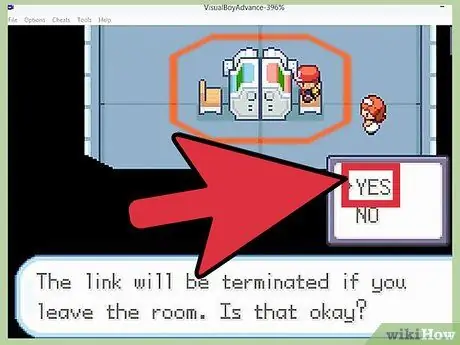
Кадам 11. Төмөнкү билдирүүлөрдү кабыл алуу үчүн А басыңыз
Сиз соода борборуна киресиз. Болбосо, оюнду кайра алмаштырыңыз жана башка оюндагы билдирүүнү ырастоо үчүн А баскычын басыңыз.
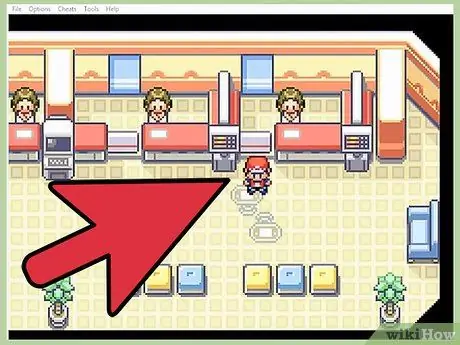
12 -кадам. Компьютердин жанында отуруңуз
Багыттоочу жебелерди колдонуп, компьютерди караган креслого отуруңуз.
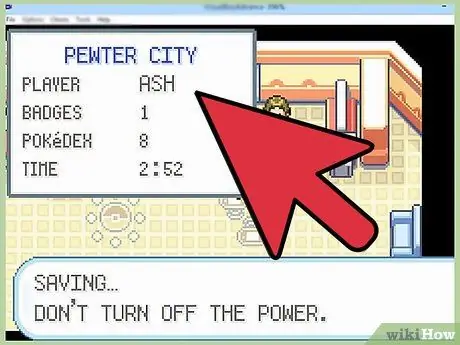
Кадам 13. Оюндарды алмаштырып, мурунку кадамдарды кайталаңыз
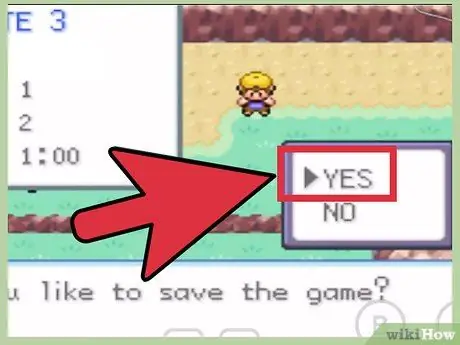
14 -кадам Бартер
Бир оюн менен соода кылгыңыз келген Покемонду тандаңыз.
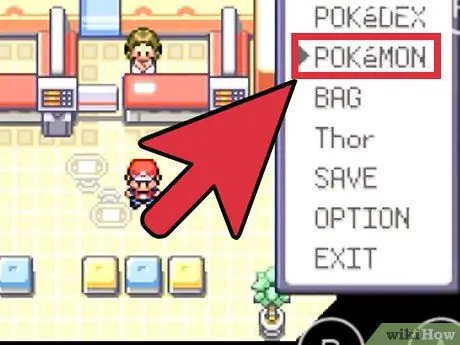
Step 15. Оюндарды алмаштырып, соода кылуу үчүн башка Покемонду тандаңыз
Алдын ала тандалган Покемон менен соода кылуу үчүн Покемонду тандаңыз.
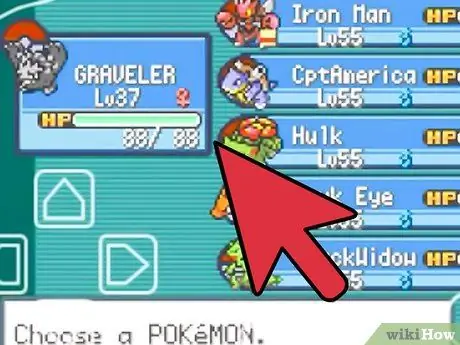
Кадам 16. Бартер үчүн "Ооба" тандаңыз
Андан кийин, оюндарды алмаштырып, бул кадамды кайталаңыз.
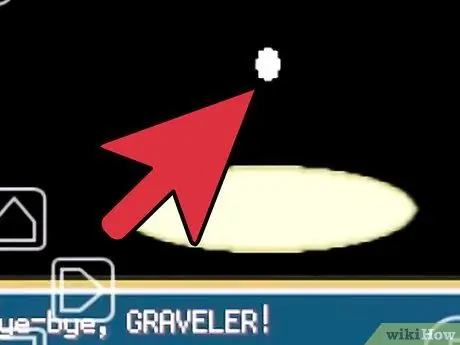
Кадам 17. Кесилген жерди көрүү
Сиздин Покемон кыска анимацияланган сахна менен эсептерди алмаштырат.
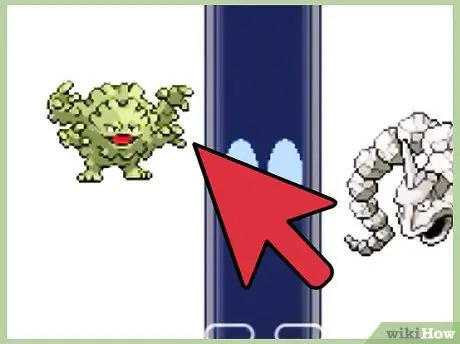
18 -кадам. Чыгуу
Бартер бүткөндөн кийин, мурунку кадамдар менен каалагандай кайталап койсоңуз болот. Болбосо, экрандын төмөнкү оң бурчундагы жокко чыгаруу баскычын басып чыгуу. Сизден оюнду өзгөртүп, бул кадамды кайталоо талап кылынат. Андан кийин, жөн эле чыгуу. Шилтеме токтотулгандыгы жөнүндө билдирүү пайда болот. Чыгуу үчүн бул билдирүүнү ырастаңыз.
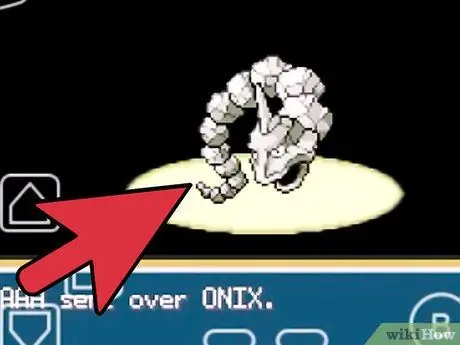
19 -кадам. Оюнуңузду сактаңыз
Стартты басып, "Сактоо" тандап оюнду сактаңыз.
Кадам 20. MyBoyду жабыңыз (милдеттүү эмес)
Эгерде сиз Джон ГБАны колдонуп жатсаңыз, оюнду сактап, Жергиликтүү шилтеме үчүн менюну колдонуп Жабууну тандаңыз. Версия жабык болот. Башка оюн менен кайталаңыз.
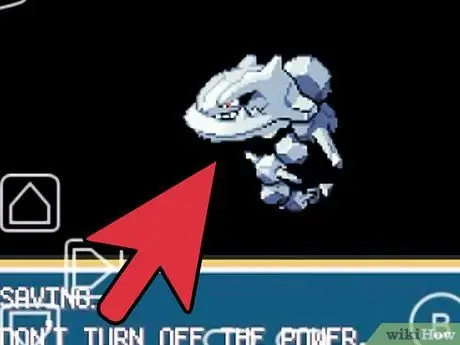
21 -кадам. Джон GBAга жүктөө
Бул жерде Auto Load State кадамы абдан пайдалуу болот. Эгер сиз аны калтырсаңыз, Покемондун версиясын жүктөгөндө, программа MyBoyдо сакталган оюн ROMун эмес, акыркы сакталган абалын Жон GBAга жүктөйт. Сиз жөн гана оюнду кайра жүктөңүз жана Покемон буга чейин алмашылат.
Кеңештер
- Сиз FireRed/LeafGreenди Ruby/Emerald/Sapphire менен алмаштыра албайсыз, FireRed/LeafGreenде Улуттук Декске ээ боло аласыз. Ruby/Emeral/Sapphire оюндары үчүн, FireRed/LeafGreen менен соода кылгандан кийин PokeDex Улуттук Декске айланат.
- Кээ бир Покемон бартер болгондо гана өнүгөт.
- Башка оюндардан сатылган Покемон кадимки Покемонго караганда 1,5 эсе көп тажрыйбага ээ болот. Бул Покемон баштапкы ээсине кайра сатылганда, алынган тажрыйба кадимки абалына келет. Ар кандай оюн тилдеринде сатылган Покемон 1,7 эсе көп тажрыйбага ээ болот).
Эскертүү
- Сиз бир эле оюнда соода кыла албайсыз, анткени сизде бир оюнда бир гана сактоо файлы бар. Мисалы, сиз Pokémon Ruby менен Rubyдин ортосунда соода кыла албайсыз (өз телефонуңузда), бирок Ruby менен Sapphire же GBAдагы башка Покемон оюндарынын ортосунда соода кыла аласыз.
- Кээ бир Покемондор белгилүү бир төш белгини ( бейджиктерди) тапмайынча сизге баш ийбейт.






